¿En qué podemos ayudarte?
FACTURAR A CRÉDITO | WEB
| WEB | FACTURACIÓN A CRÉDITO
PARA PAGAR UNA FACTURA A CRÉDITO SE DEBEN SEGUIR LOS SIGUIENTES PASOS:
1-“FACTURACIÓN”
2-“CREAR FACTURA”
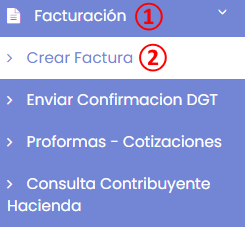
EN LA PESTAÑA DE DATOS DE LA FACTURA DEBEMOS RELLENAR LOS ESPACIOS PARA PODER REALIZAR LA FACTURA A CRÉDITO
-
SELECCIONAMOS UN CLIENTE O INGRESAR UN NUEVO CLIENTE
-
SE DEBE ESCOGER CONDICIÓN DE VENTA CRÉDITO
-
SE DEBE ESCOGER EL PLAZO DEL CRÉDITO
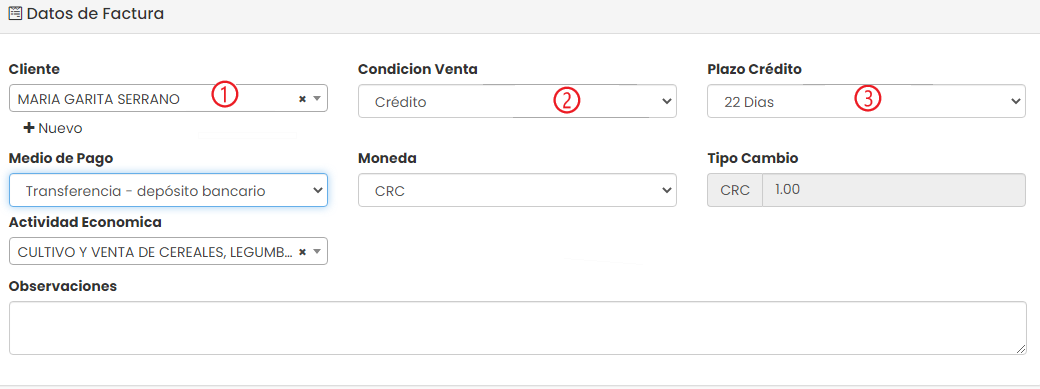
DENTRO DE LA VENTANA DE FACTURACIÓN SE DEBEN AGREGAR LOS PRODUCTOS QUE SE VAN A COMPRAR ANTES DE REALIZAR EL PAGO
PARA AGREGAR UN PRODUCTO A LA FACTURA REALIZAR LOS SIGUIENTES PASOS:
-
LO PRIMERO QUE SE DEBE REALIZAR ES PRESIONAR EL BOTÓN DE “BUSCAR” DENTRO DE LA FACTURA PARA PODER BUSCAR EL PRODUCTO QUE SE DESEA AGREGAR
![]()
DENTRO DE LA PANTALLA PARA BÚSQUEDA DE PRODUCTOS REALIZAR LO SIGUIENTE:
1-BUSCAR EL PRODUCTO QUE SE DESEA AGREGAR A LA FACTURA, EL BUSCADOR DE PRODUCTOS FUNCIONA POR:
-
CÓDIGO DEL PRODUCTO
-
NOMBRE DEL PRODUCTO
2-SELECCIONAR EL PRODUCTO QUE SE DESEA AGREGAR A LA FACTURA
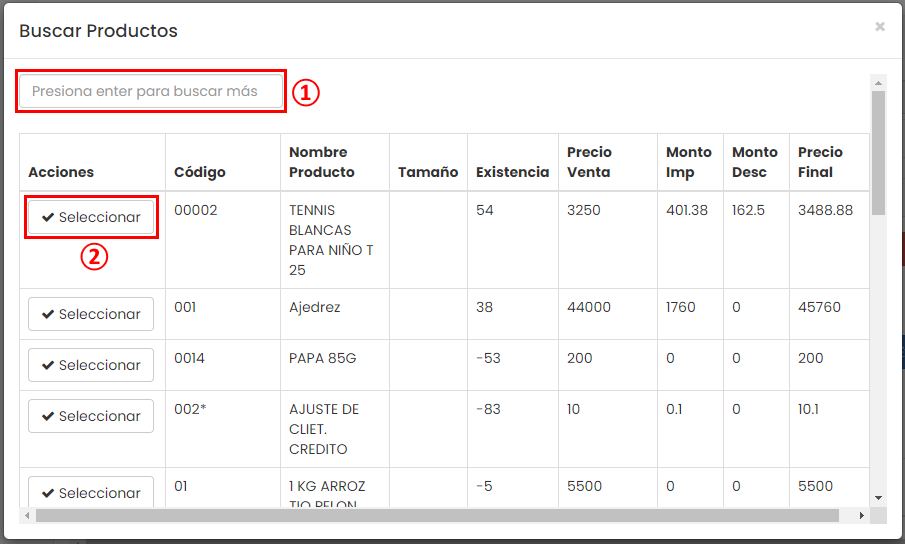
UNA VEZ SELECCIONADO EL PRODUCTO QUE SE DESEA SE DEBE REALIZAR LO SIGUIENTE:
1-SE VERÁN LOS DATOS DEL PRODUCTO SELECCIONADO CARGADOS EN LOS CAMPOS
2-PRESIONAR EL BOTÓN “CONFIRMAR LÍNEA” PARA AGREGAR LA LÍNEA A LA FACTURA
NOTA: SE PUEDEN AGREGAR LAS CANTIDADES QUE SE NECESITEN DEL PRODUCTO ANTES DE CONFIRMAR LA LÍNEA
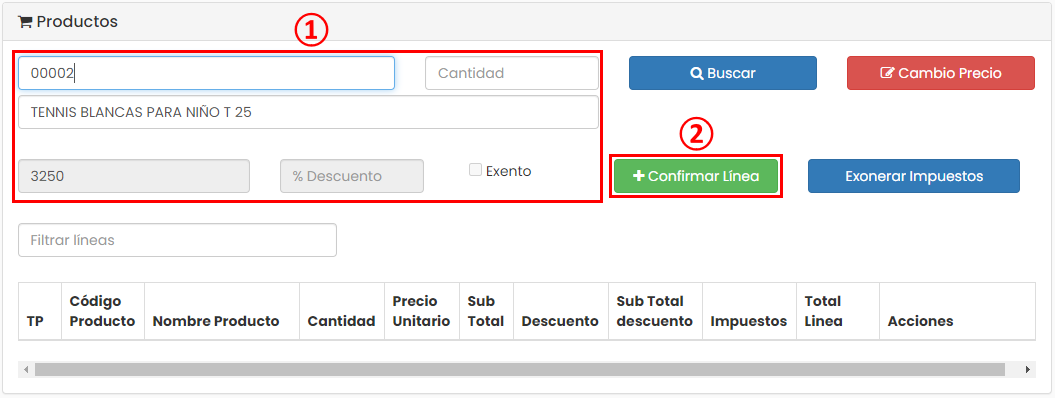
LUEGO DE DAR CLIC EN EL BOTÓN CONFIRMAR LÍNEA
1-LOS CAMPOS DE PRODUCTO QUEDARÁN VACÍOS NUEVAMENTE
2-SE VISUALIZAN LOS DATOS DEL PRODUCTO AGREGADOS CORRECTAMENTE A LA FACTURA
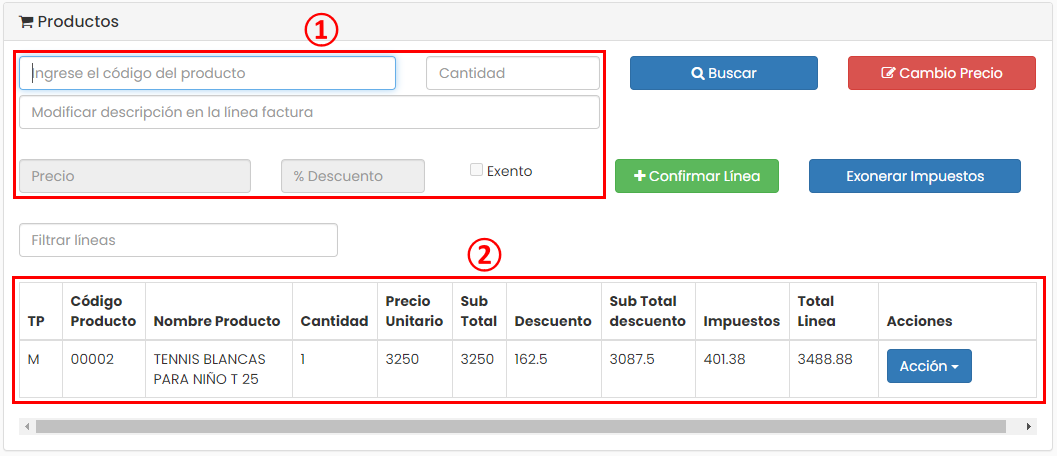
UNA VEZ SE AGREGAN LOS PRODUCTOS NECESARIOS A LA FACTURA DE VENTA, SE PROCEDE A REALIZAR EL PAGO DE LA SIGUIENTE MANERA:
-
PRIMERO SE DEBE PRESIONAR EL BOTÓN “GUARDAR | EMITIR”
![]()
-
LUEGO DE PRESIONAR EL BOTÓN SE MOSTRARÁ LA VENTANA DE PAGOS:
1-SELECCIONAR LA FORMA DE PAGO CON LA QUE SE DESEA REALIZAR EL PAGO DE LA FACTURA
2-PRESIONAR EL BOTÓN “PAGAR A CRÉDITO” PARA FINALIZAR LA FACTURA
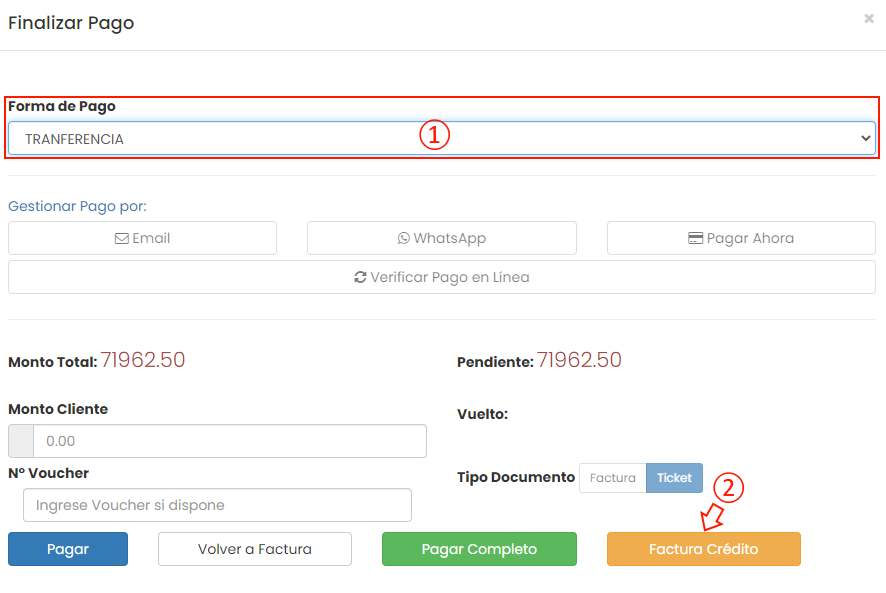
VIDEO PASO A PASO
